 Pole MLED-CTRL
Pole MLED-CTRL
Uživatelská příručka
Prezentace

1.1. Spínače a konektory
- Aktivní GPS anténa (SMA konektor)
- Rádiová anténa 868Mhz-915Mhz (SMA konektor)
- Přepínač ověření (oranžový)
- Přepínač výběru (zelený)
- Zvukový výstup
- Vstup 1 / teplotní čidlo
- Vstup 2 / Synchronizační výstup
- RS232 / RS485
- Napájecí konektor (12V-24V)
Pouze pro model s SN <= 20
Pokud je napájecí konektor SN > 20 na zadní straně
1.2. Sestava MLED
Nejběžnější konfigurace se skládá ze 3 nebo 4 panelů MLED spojených tak, aby tvořily displej plně konfigurovatelný buď na jeden řádek znaků s plnou výškou, nebo na více řádků, jak je uvedeno níže. Další navrhovanou konfigurací jsou 2 řady po 6 modulech, které tvoří zobrazovací plochu 192 x 32 cm.
Celková zobrazovaná plocha je rozdělena do 9 zón (A – I) jako schéma níže. Uvědomte si, že některé zóny sdílejí stejnou zobrazovací plochu a neměly by se používat společně. Každé zóně lze přiřadit číslo řádku i barvu prostřednictvím aplikace pro nastavení IOS nebo PC.
Každé nepoužité zóně se doporučuje přiřadit hodnotu „0“.
Box MLED-CTRL musí být vždy připojen k pravému dolnímu modulu MLED.
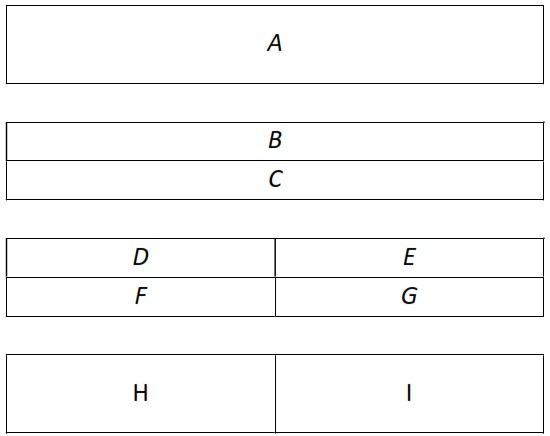
Displej s 3 x MLED panely (MLED-3C):
| Zóna A: | 8-9 znaků, výška 14-16cm v závislosti na zvoleném typu písma |
| Zóna B – C: | 16 znaků na zónu, výška 7 cm |
| Zóna D – G: | 8 znaků na zónu, výška 7 cm |
| Zóna H – I: | 4 znaky na zónu, výška 14-16 cm |
Displej s 2×6 MLED panely (MLED-26C):
| Zóna A: | 8-9 znaků, výška 28-32cm v závislosti na zvoleném typu písma |
| Zóna B – C: | 16 znaků, výška 14-16cm na zónu |
| Zóna D – G: | 8 znaků, výška 14-16cm na zónu |
| Zóna H – I: | 4 znaků, výška 28-32cm na zónu |
Provozní režim
K dispozici je šest provozních režimů (platí pro firmware verze 3.0.0 a vyšší).
- Uživatelské ovládání přes RS232, rádio nebo Bluetooth
- Čas / Datum / Teplota
- Start-Dokončit
- Rychlostní past
- Čelit
- Spustit hodiny
Režimy lze vybírat a konfigurovat prostřednictvím naší aplikace pro nastavení mobilního zařízení nebo počítače.
Režimy 2-6 jsou optimalizovány pro konfiguraci MLED-3C a MLED-26C. Některé z nich také pracují s MLED-1C.
2.1. Režim uživatelského ovládání
Toto je obecný režim zobrazení, pro který můžete odesílat data z vašeho preferovaného softwaru. Informace lze zobrazit buď pomocí portu RS232/RS485 nebo rádia (pomocí FDS / TAG Heuer protokol) nebo přes Bluetooth pomocí naší mobilní aplikace.
Toto je jediný režim poskytující plný přístup k zónám zobrazení popsaným v kapitole 1.2.
2.2. Režim času / data / teploty
Střídavý čas, datum a teplota, vše řízené pomocí GPS a externích senzorů. U každé z nich lze předem definovat barvy vybrané uživatelem pro optimální a poutavý vizuální dopad.
Uživatel si může vybrat mezi časem, datem a teplotou nebo kombinací všech 3 možností, které se postupně posouvají v závislosti na výběru uživatele.
Teplota může být zobrazena ve °C nebo °F.
Při prvním zapnutí se použije vnitřní čas displeje. Pokud je v nastavení jako výchozí zdroj synchronizace vybrána GPS, jakmile je platný signál GPS uzamčen, zobrazené informace se synchronizují přesně.
Denní čas je pozastaven, když je přijat impuls na vstupu 2 (rádio nebo ext).
TOD na vstupu 2 je také odeslán na RS232 a vytištěn.
2.3. Režim Start-Dokončit
Režim Start-Finish je jednoduchý, ale přesný režim zobrazení času mezi 2 pozicemi nebo vstupy. Tento režim funguje buď s externími vstupy Jack 1 a 2 (kabelové řešení), nebo se signálem WIRC (bezdrátové fotobuňky).
K dispozici jsou dva režimy vstupní sekvence:
a) Sekvenční režim (Normální)
– Po přijetí impulsu na jack vstupu 1 nebo bezdrátově přes WIRC 1 se spustí doba chodu.
– Po obdržení impulsu na jack vstupu 2 nebo bezdrátově přes WIRC 2 se zobrazí uplynulý čas.
b) Žádný sekvenční režim (jakékoli vstupy)
– Akce spuštění a ukončení jsou spouštěny libovolnými vstupy nebo WIRC.
Kromě sběru impulsů Start/Finish mají jack vstupy 1 a 2 další dvě alternativní funkce při použití rádiových vstupů:
| Alternativní funkce | Krátký puls | Dlouhý puls |
| 1 | Blokovat/Odblokovat WIRC 1 nebo 2 impulsy |
Resetovat sekvenci |
| 2 | Blokovat/Odblokovat WIRC 1 a 2 impulsy |
Resetovat sekvenci |
- Výsledek se zobrazuje po předem definovanou dobu (nebo trvale) podle uživatelem zvoleného parametru.
- Čas zámku jack a rádiových vstupů 1&2 (časový rámec zpoždění) lze změnit.
- Bezdrátové fotobuňky WIRC 1 a 2 lze spárovat s MLED-CTRL pomocí tlačítek Menu nebo prostřednictvím našich instalačních aplikací.
- Doba běhu / čas může mít libovolnou barvu předem definovanou uživatelem.
2.4. Režim měření rychlosti
Režim rychlosti je jednoduchý, ale přesný režim zobrazení rychlosti mezi 2 polohami nebo vstupy.
Tento režim funguje buď s externími vstupy Jack 1 a 2 (pomocí ručního tlačítka), nebo se signálem WIRC (bezdrátové fotobuňky).
Naměřená vzdálenost, barva rychlosti a zobrazená jednotka (Km/h, Mph, m/s, uzly) a lze je nakonfigurovat ručně pomocí tlačítek nabídky nebo prostřednictvím našich instalačních aplikací.
K dispozici jsou dva režimy vstupní sekvence:
a) Sekvenční režim (Normální)
– Po přijetí impulsu na jack vstupu 1 nebo bezdrátově přes WIRC 1 se zaznamená čas spuštění
– Při přijetí impulsu na jack vstupu 2 nebo bezdrátově přes WIRC 2 se zaznamená čas ukončení. Poté je vypočítána rychlost (pomocí časového rozdílu a vzdálenosti) a zobrazena.
b) Žádný sekvenční režim (jakékoli vstupy)
– Čas začátku a konce stamps jsou spouštěny impulsy přicházejícími z libovolného vstupu nebo WIRC.
– Poté se vypočítá a zobrazí rychlost.
Kromě generování impulsů mají jack vstupy 1 a 2 další dvě alternativní funkce při použití rádiových vstupů:
| Alternativní funkce | Krátký puls | Dlouhý puls |
| 1 | Blokovat/Odblokovat WIRC 1 nebo 2 impulsy |
Resetovat sekvenci |
| 2 | Blokovat/Odblokovat WIRC 1 a 2 impulsy |
Resetovat sekvenci |
- Rychlost se zobrazuje po předem definovanou dobu (nebo trvale) uživatelem volitelný parametr.
- Čas zámku jack a rádiových vstupů 1&2 (časový rámec zpoždění) lze změnit.
- Bezdrátové fotobuňky WIRC 1 a 2 lze spárovat s MLED-CTRL pomocí tlačítek Menu nebo prostřednictvím našich instalačních aplikací.
2.5. Režim počítadla
- Tento režim funguje buď s externími vstupy Jack 1 a 2, nebo se signály WIRC.
- Uživatel si může vybrat mezi 1 nebo 2 čítači a několika předdefinovanými čítacími sekvencemi.
- U jednoduchého čítače je vstup Jack 1 nebo WIRC 1 použit pro načítání a vstup Jack 2 nebo WIRC 2 pro odpočítávání.
- Pro duální čítač je vstup Jack 1 nebo WIRC 1 použit pro načítání čítače 1 a vstup Jack 2 nebo WIRC 2 pro odpočítávání čítače 2.
- Stisknutím a podržením jack vstupu na 3 sekundy se vynuluje odpovídající čítač na jeho počáteční hodnotu.
- Všechny parametry, jako je čas uzamčení vstupů, počáteční hodnota, 4místná předpona, barva počítadla, lze nastavit pomocí tlačítek nabídky nebo prostřednictvím našich instalačních aplikací.
- WIRC 1&2 lze spárovat pomocí tlačítek nabídky nebo prostřednictvím našich instalačních aplikací.
- Nastavení umožňují skrýt úvodní '0'.
- Pokud je protokol RS232 nastaven na „DISPLAY FDS“, pak při každém obnovení čítače je na port RS232 odeslán rámec zobrazení.
2.6. Režim Start-Clock
Tento režim umožňuje použít MLED displej jako plně konfigurovatelné startovací hodiny.
Různé rozvržení se semafory, odpočítávací hodnotou a textem lze vybrat podle uživatelsky definovaných výběrů.
Externí jack vstupy 1 a 2 ovládají funkce start/stop a reset. Plné ovládání je také možné z naší aplikace pro iOS.
Vodítko pro správné nastavení sekvence odpočítávání:
** Pro informaci: TOD = denní doba
- Vyberte, zda je vyžadováno ruční odpočítávání nebo automatické spuštění při definované hodnotě TOD. Pokud je vybrána TOD, odpočítávání začne před hodnotou TOD, aby bylo dosaženo nuly při zvolené TOD.
- Nastavte počet cyklů odpočítávání. Je-li více než jeden cyklus, musí být také definován interval mezi cykly. Pro správnou funkci musí být hodnota intervalu větší než součet hodnoty odpočítávání a « Konec odpočítávání ». Hodnota '0' znamená nekonečný počet cyklů.
- Nastavte hodnotu odpočítávání, počáteční barvu a práh změny barvy a v případě potřeby také slyšitelné pípnutí.
- Vyberte požadované rozložení odpočítávání (viz popis níže).
- Podle zvoleného rozvržení by měly být nakonfigurovány všechny ostatní relevantní parametry.
Před odpočítáváním:
Po prvním zapnutí se displej přepne do stavu „čekejte na synchronizaci“. Výchozí synchronizace je definována v nastavení. Další způsoby synchronizace lze spustit prostřednictvím naší aplikace IOS. Po dokončení synchronizace se stav změní na „čekejte na odpočítávání“. Podle zvolených parametrů se odpočítávání spouští buď ručně, nebo automaticky v předem definovanou denní dobu.
Během stavu „čekejte na odpočítávání“ může být na horním a dolním řádku a také TOD zobrazena předdefinovaná zpráva.
Během odpočítávání:
V závislosti na zvoleném rozvržení se zobrazí informace, jako je hodnota odpočítávání, světla a text. Hodnota odpočítávání a barva semaforu se změní podle následujících pravidel:
- Když začne odpočítávání, hlavní barva je definována parametrem « Barva odpočítávání ».
- Lze definovat až 3 barevné sektory. Když odpočítávání dosáhne času definovaného v sektoru, barva se změní podle definice sektoru. Sektor 3 má přednost před sektorem 2, který má přednost před sektorem 1.
- Odpočítávání se zastaví na hodnotě definované parametrem « Čas ukončení odpočítávání», jeho hodnotu lze nastavit od 0 do 30 sekund poté, co odpočítávání dosáhne 0.
- Když odpočítávání dosáhne nuly, je na RS232 odeslán časový rámec spolu se synchronním impulsem.
- Když je dosaženo času konce odpočítávání, zobrazí se TOD do dalšího odpočítávání.
Nezávisle lze naprogramovat 3 zvuková pípnutí. Lze také definovat práh pro nepřetržité pípání (každou sekundu). Nepřetržité pípání bude znít, dokud odpočítávání nedosáhne nuly (0 bude mít vyšší výšku a delší trvání tónu).
V některých rozvrženích může být text zobrazen během a na konci odpočítávání. Napřample "GO"
2.6.1. Parametry
Rozvržení odpočítávání:
A) Pouze počítadlo
Plná velikost Zobrazí se hodnota odpočítávání.
B) Počítadlo a text
Hodnota odpočítávání v plné velikosti se zobrazuje, dokud nedosáhne nuly. Po dosažení nuly se místo toho zobrazí text.
C) 5 zhasnutých světel
Zpočátku se zobrazí hodnota odpočítávání v plné velikosti. Při hodnotě = 5 nahradí hodnotu pět plných semaforů.
Barvy semaforu jsou definovány podle definice sektorů. Každou sekundu se vypne světlo. Při nule jsou všechna světla otočena zpět podle barvy sektoru.
D) 5 rozsvícených světel
Zpočátku se zobrazí hodnota odpočítávání v plné velikosti. Při hodnotě = 5 nahradí hodnotu pět prázdných semaforů. Barva semaforu je nastavena podle definice sektorů. Každou sekundu se rozsvítí světlo, dokud není dosaženo nuly.
E) Cnt 2 Světla
Zobrazí se hodnota odpočítávání v plné velikosti (max. 4 číslice) a také 1 semafor na každé straně.
F) Cnt Text 2 Světla
Zobrazí se hodnota odpočítávání v plné velikosti (max. 4 číslice) a také 1 semafor na každé straně. Když je dosaženo nuly, text nahradí odpočítávání.
G) TOD Cnt
V levé horní části se zobrazuje denní čas.
Na pravé straně se zobrazí hodnota odpočítávání v plné velikosti (max. 3 číslice).
H) TOD Cnt 5Lt off
V levé horní části se zobrazuje denní čas.
Na pravé straně se zobrazí hodnota odpočítávání v plné velikosti (max. 3 číslice).
Když odpočítávání dosáhne 5, zobrazí se pět plných malých semaforů vlevo dole pod TOD. Barvy světla se nastavují podle definovaných sektorů. Každou sekundu se vypne světlo. Při nule se všechna světla znovu rozsvítí s barvou sektoru.
I) TOD Cnt 5Lt On
V levé horní části se zobrazuje denní čas.
Na pravé straně se zobrazí hodnota odpočítávání v plné velikosti (max. 3 číslice).
Když odpočítávání dosáhne 5, objeví se vlevo dole pod TOD pět prázdných malých semaforů. Barvy světla se nastavují podle definovaných sektorů.
Každou sekundu se rozsvítí světlo, dokud není dosaženo nuly.
J) 2 řádky Text Cnt
Během odpočítávání se hodnota zobrazuje na spodním řádku se semafory na každé straně. Horní řádek je vyplněn uživatelem definovaným textem.
Když odpočítávání dosáhne nuly, horní řádek se změní na druhý text definovaný uživatelem a hodnota odpočítávání na spodním řádku je nahrazena třetím textem.
K) Bryndák TOD Cnt
V levé horní části se zobrazuje denní čas.
Zobrazí se hodnota odpočítávání v plné velikosti (max. 3 číslice) nebo vpravo.
Číslo bryndáku je zobrazeno vlevo dole pod TOD.
Na konci každého cyklu je vybrána další hodnota Bib. Seznam Bib lze stáhnout do displeje prostřednictvím aplikace IOS. Je také možné zadat ručně za běhu každý Bib pomocí aplikace.
| Spusťte režim CntDown: | Ruční start nebo start na definovaném TOD |
| Manuální spuštění synchronizace: | Manuální start lze definovat tak, aby se spustil po dalších 15, 30 nebo 60 s. Pokud je nastavena 0, odpočítávání začne okamžitě |
| Číslo cyklů: | Počet cyklů odpočítávání provedených automaticky po spuštění prvního (0 = non stop) |
| Časový interval cyklů: | Doba mezi každým odpočítávacím cyklem Tato hodnota musí být stejná nebo větší než „hodnota odpočítávání“ plus „konec odpočítávací doby“ |
| Hodnota odpočítávání: | Čas odpočítávání v sekundách |
| Barva odpočítávání: | Počáteční barva pro odpočítávání |
| Sektor 1 čas: | Začátek sektoru 1 (ve srovnání s hodnotou odpočítávání) |
| Barva sektoru 1: | Barva sektoru 1 |
| Sektor 2 čas: | Začátek sektoru 2 (ve srovnání s hodnotou odpočítávání) |
| Barva sektoru 2: | Barva sektoru 2 |
| Sektor 3 čas: | Začátek sektoru 3 (ve srovnání s hodnotou odpočítávání) |
| Barva sektoru 3: | Barva sektoru 3 |
| Konec odpočítávání: | Čas, kdy je dokončen cyklus odpočítávání. Hodnota se pohybuje od 0 do – 30 sekund. Je použita barva sektoru 3 |
| 1x pípnutí: | Doba odpočítávání prvního pípnutí (0, pokud se nepoužívá) |
| 2x pípnutí: | Doba odpočítávání druhého pípnutí (0, pokud se nepoužívá) |
| 3x pípnutí: | Doba odpočítávání třetího pípnutí (0, pokud se nepoužívá) |
| Nepřetržité pípání: | Čas odpočítávání, při kterém se každou sekundu ozve pípnutí, dokud není dosaženo nuly |
| Pro rozvržení (B, F, J) Konečný text dolů: |
Text zobrazený uprostřed, když odpočítávání dosáhne nuly |
| Pro rozložení (J) Nahoru text CntDwn: |
Text zobrazený na horním řádku během odpočítávání |
| Nahoru text na 0: | Text zobrazený na horním řádku, když odpočítávání dosáhne nuly |
| Barva textu nahoru CntDwn: | Barva textu horního řádku během odpočítávání |
| Nahoru text 0 barvou: | Barva textu horního řádku, když odpočítávání dosáhne nuly |
Parametry zobrazení a režimu lze definovat dvěma různými způsoby.
a) Procházení integrované nabídky displeje pomocí tlačítek na palubním displeji
b) Pomocí naší aplikace pro iOS
c) Pomocí naší PC aplikace
3.1. Zobrazit hierarchii nabídky
Pro vstup do menu displeje stiskněte na 3 sekundy svítící oranžové tlačítko.
Jakmile jste v nabídce, použijte podsvícené zelené tlačítko k procházení nabídky a podsvícené oranžové tlačítko k provedení výběru.
V závislosti na zvoleném režimu nebo stavu aktivovaných možností nemusí být některé položky nabídky viditelné.
Hlavní menu:
| NASTAVENÍ REŽIMU | (Definujte parametry zvoleného režimu) |
| VÝBĚR REŽIMU | (Vyberte režim. Některé režimy je třeba nejprve aktivovat kódem od vašeho dodavatele) |
| OBECNÉ NASTAVENÍ | (Obecná nastavení zobrazení) |
| EXT VSTUPY | (Parametry 2 externích vstupů -Jack konektory) |
| RÁDIO | (Nastavení rádia a bezdrátové párování fotobuněk WIRC) |
| EXIT | (Opustit menu) |
Obecná nastavení:
| INTENZITA DISP | (Změnit výchozí intenzitu zobrazení) |
| VELKÉ PÍSMA | (změnit plnou výšku písma) |
| PROTOKOL RS232 | (Vyberte výstupní protokol RS232) |
| BAUDROVA RS232 | (Vyberte přenosovou rychlost RS232/RS485) |
| GPS STAV | (Zobrazení stavu GPS) |
| LICENČNÍ KÓD | (Zadejte licenční kód pro aktivaci dalších drah) |
| EXIT | (Opustit menu) |
Výběr režimu:
| UŽIVATELSKÉ OVLÁDÁNÍ | (Standardní režim zobrazení pro použití s aplikací iOS nebo připojením RS232) |
| ČAS/TEPLOTA/DATUM | (Zobrazte čas data, čas nebo teplotu nebo všechny tři rolování) |
| START/KONEC | (Start / Konec – s dobou běhu) |
| RYCHLOST | (rychlostní past) |
| ČELIT | (Zadejte počítadlo 1 přírůstků, zadejte počítadlo 2 přírůstky, resetujte dlouhým stisknutím lnput2) |
| SARTCLOCK | (Plně konfigurovatelný režim Start Clock) |
| EXIT | (Opustit menu) |
Nastavení režimu (režim zobrazení)
| ADRESA LINKY | (Nastavte číslo řádku pro každou zónu) |
| BARVA ČÁRKY | (Nastavte barvu každé zóny) |
| EXIT | (Opustit menu) |
Nastavení režimu (režim času / teploty a data)
| ÚDAJE K DISP | (Vyberte, co se má zobrazit: teplota, čas, datum) |
| JEDNOTKY TEPLOTY | (Změňte jednotku teploty · nebo „F) |
| BARVA ČASU | (Barva hodnoty času) |
| BARVA DATA | (Barva data) |
| TEPLOTA BARVA | (Barva teploty) |
| TOD HOLD BARVA | (Barva hodnoty času při přidržení zadáním 2) |
| TOD HOLD TIME | (Nastavte dobu trvání TOD díry) |
| SYNCH RO | (Znovu synchronizujte hodiny – manuální nebo GPS) |
| EXIT | (Opustit menu) |
Nastavení režimu (režim Start/Dokončení)
| DOBA ZDRŽENÍ DISP | (nastavte čas, kdy se informace zobrazí. 0 = vždy zobrazeno) |
| BARVA | (Barva doby běhu a výsledku) |
| ČASOVÝ FORMÁT | (Zobrazený formát času) |
| SEKVENCE VSTUPŮ | (Vyberte režim sekvence vstupů: Standardní / Libovolné vstupy) |
| VSTUP 1FCN | (Funkce vstupu 1: Std vstup I Pomocný zdroj FCN 1I Pomocný zdroj FCN 2) |
| VSTUP 2 FCN | (Funkce vstupu 2: Std vstup I Pomocný FCN 1I Pomocný FCN 2) |
| NASTAVENÍ TISKU | (Vytiskněte nastavení, pokud je protokol RS232 nastaven na Tiskárna) |
| TISK VÝSLEDKŮ | (Vytiskněte výsledek času, pokud je protokol RS232 nastaven na Tiskárna) |
| EXIT | (Opustit menu) |
Nastavení režimu (režim rychlosti)
| DUÁLNÍ POČÍTADLO | (výběr mezi 1 a 2 počítadly) |
| PROTISEKVENCE | (counting sequence :0-9999,0-999,0-99,0-15-30-45,0-1-2-X ) |
| POČÁTEČNÍ HODNOTA | (Počáteční hodnota počítadla po resetování) |
| PŘEDPONA PROTI | (Předčíslí zobrazeno před počítadlem – max. 4 číslice) |
| VEDOUCÍ 0 | (Ponechte nebo odstraňte úvodní 'O') |
| PŘEDVOLBA BARVY | (Barva předpony) |
| POČÍTADLO 1BARVA | (Barva počítadla 1) |
| POČÍTADLO 2 BARVA | (Barva počítadla 2) |
| EXIT | (Opustit menu) |
Nastavení režimu (režim Start-Clock)
| REŽIM OFF SESSION | (Vyberte, co se má zobrazit, když není v relaci odpočítávání) |
| SPUŠTĚNÍ REŽIMU | (Vyberte mezi manuálním a automatickým startem) |
| ČÍSLO CYKLŮ | (Počet cyklů odpočítávání: 0 = nekonečno) |
| CNTDOWM PARAM | (nabídka parametrů odpočítávání) |
| ROZLOŽENÍ CNTDOWM | (Vyberte způsob zobrazení informací o odpočítávání) |
| SYNCHRO | (Proveďte novou synchronizaci: GPS nebo manuální) |
| NASTAVENÍ TISKU | (Vytiskněte nastavení, pokud je protokol RS232 nastaven na Tiskárna) |
| EXIT | (Opustit menu) |
CntDown Param (režim Start-Clock)
| HODNOTA ODPOČÍTÁNÍ | (hodnota odpočítávání) |
| BARVA ODPOČÍTÁNÍ | (Počáteční barva odpočítávání) |
| SEKTOR 1ČAS | (Čas začátku barevného sektoru 1) |
| SEKTOR 1BARVA | (Barva sektoru 1) |
| SEKTOR 2 ČAS | (Čas začátku barevného sektoru 2) |
| SEKTOR 2 BARVA | (Barva sektoru 2) |
| SEKTOR 3 ČAS | (Čas začátku barevného sektoru 3) |
| SECTO R 3 BARVA | (Barva sektoru 3) |
| ČAS UKONČENÍ CNTDWN | (Čas poté, co sekvence odpočítávání dosáhne nuly) |
| TEXT NAHORU >=0 BARVA | (Barva horního textu zobrazeného v nějakém rozvržení během odpočítávání) |
| TEXT NAHORU = 0 BARVA | (Barva horního textu zobrazeného v nějakém rozvržení, když je dosaženo 0) |
| PÍPNUTÍ 1 | (Čas pípnutí 1:0 = vypnuto) |
| PÍPNUTÍ 2 | (Čas pípnutí 2:0 = vypnuto) |
| PÍPNUTÍ 3 | (Čas pípnutí 3:0 = vypnuto) |
| NEPŘETRŽITÉ PÍPNUTÍ | (Čas zahájení nepřetržitého pípání: 0 = zakázáno) |
| EXIT | (Opustit menu) |
WIRC / WINP / WISG
WIRC, WINP nebo WISG lze použít k odesílání impulsů v režimech „Start-Finish“, „Speed trap“, „Counter“, „Count-Down“. Aby byl MLED-CTRL Box rozpoznán, musí být spárování provedeno buď pomocí tlačítek nabídky nebo prostřednictvím našich instalačních aplikací.
Důležité:
Nepoužívejte stejné WIRC/WINP/WISG na displeji a TBoxu současně.
4.1. Tovární nastavení
Tovární nastavení lze obnovit stisknutím obou tlačítek Menu na MLED-CTRL během zapínání.
- Všechny parametry budou resetovány na výchozí.
- Heslo Bluetooth bude resetováno na „0000“
- Bluetooth bude aktivován, pokud byl dříve zakázán
- Bluetooth přejde do režimu DFU (pro údržbu firmwaru)
Po dokončení resetování bude muset být napájení recyklováno (OFF/ON), aby bylo možné obnovit normální provoz.
Spojení
5.1. Moc
Box MLED-CTRL lze napájet od 12V do 24V. Bude předávat energii do připojených modulů MLED.
Odebíraný proud bude záviset na vstupním objemutage stejně jako počet připojených MLED panelů.
5.2. Zvukový výstup
V některých režimech zobrazení jsou zvukové tóny generovány na 3.5mm stereo jack konektoru.
Oba kanály R a L jsou zkratovány dohromady.
5.3. Vstup_1 / Vstup snímače teploty
Tento 3.5mm jack konektor kombinuje 2 funkce.
- Vstup pro zachycení času 1
- Vstup digitálního teplotního čidla

1: Externí vstup 1
2: Data snímače teploty
3: GND
Pokud se teplotní senzor nepoužívá, lze pro připojení vstupního přepínače použít konektor FDS na banánek.
5.4. Vstup_2 / Výstup
Tento 3.5mm jack konektor kombinuje 2 funkce.
- Vstup pro zachycení času 2
- Univerzální výstup (optovazba)
1: Externí vstup 2
2: Výstup
3: GND

Pokud se výstup nepoužívá, lze pro připojení vstupního přepínače použít kabel FDS jack to Banana.
Pokud je použit výstup, je vyžadován speciální adaptérový kabel.
5.5. RS232/RS485
K ovládání MLED-Ctrl z počítače nebo jiného kompatibilního zařízení lze použít jakýkoli standardní kabel RS232 DSUB-9. Na konektoru jsou 2 piny vyhrazeny pro připojení RS485.
DSUB-9 samice pinout:
| 1 | RS485 A |
| 2 | RS232 TXD (výstup) |
| 3 | RS232 RXD (vstup) |
| 4 | NC |
| 5 | GND |
| 6 | NC |
| 7 | NC |
| 8 | NC |
| 9 | RS485 B |
Komunikace displeje Protokol RS232/RS485
Pro základní textové řetězce (bez kontroly barev) je box MLED-CTRL kompatibilní s FDS a TAG Heuer zobrazovací protokol.
6.1. Základní formát
NLXXXXXXXXX
STX = 0x02
N = číslo řádku <1..9, A..K> (celkem 1 … 20)
L = jas <1..3>
X = znaků (až 64)
LF = 0x0A
Formát: 8 bitů / bez parity / 1 stop bit
Přenosová rychlost: 9600 bds
6.2. Sada znaků
Všechny standardní znaky ASCII <32 .. 126> kromě znaku ^, který se používá jako oddělovač
!“#$%&'()*+,-./0123456789:;<=>?@ABCDEFGHIJKLMNOPQRSTUVWXYZ
[\]_'`abcdefghijklmnopqrstuvwxyz{|}~
Rozšířené latinské znaky ASCII (ISO-8859-1) <224 .. 255>
àáâãäåæçèéêëìíîïðñòóôõö÷øùúûüüýþÿ
6.3. Rozšířené příkazy FDS
Následující specifikace platí pro firmware verze V3.0.0 a výše.
Vložené příkazy lze přidat do rámečku zobrazení mezi oddělovače ^^.
| Příkaz | Popis | |
| ^cs c^ | Barevné překrytí | |
| ^cp sec^ | Barevné překrytí mezi pozicí dvou znaků | |
| ^tf pc^ | Zobrazit semafor na pozici (vyplněno) | |
| ^tb pc^ | Zobrazit semafor na pozici (pouze hranice) | |
| ^ic ncp ^ | Zobrazit ikonu (mezi navrhovanými ikonami) | |
| ^fi c^ | Vyplňte celý displej | |
| ^fs nsc^ ^fe^ |
Flash část textu | |
| ^fd nsc^ | Flash plný řádek | |
| ^rt f hh:mm:ss^ ^rt f hh:mm:ss.d^ ^rt f mm:ss^ ^rt f mm:ss.d^ ^rt f sss^ ^rt f sss.d^ |
Zobrazení doby běhu | |
Barevné překrytí:
| Příkaz | Popis | |
| ^cs c^ | Barevné překrytí cs = spuštění barevného překrytí cmd c = kód barvy (1 nebo 2 číslice: <0 … 10>) Example A: 13Vítejte ^cs 2^FDS^cs 0^Načasování „Vítejte“ a „Načasování“ jsou ve výchozí barvě čáry „FDS“ je v zelené barvě Example B: 23^cs 3^Barva^cs 4^ Displej „Barva“ je v modré barvě „Zobrazení“ je žluté Barevné překrytí se použije pouze v aktuálně přijatém snímku. |
|
Barva textu na pozici:
| Příkaz | Popis | |
| ^cp sec^ | Nastavit barevné překrytí mezi dvěma pozicemi znaků (trvalé) cp = cmd s = pozice prvního znaku (1 nebo 2 číslice: <1 .. 32>) e = pozice posledního znaku (1 nebo 2 číslice: <1 .. 32>) c = kód barvy (1 nebo 2 číslice: <0 … 10>) Example: 13^cp 1 10 2^^cp 11 16 3^ Pozice znaků 1 až 10 jsou označeny zeleně Pozice znaků 11 až 16 jsou definovány modře Toto nastavení je uloženo v energeticky nezávislé paměti a platí pro všechny po přijatém rámu. |
|
Zobrazit a Semafor na pozici (vyplněno):
| Příkaz | Popis | |
| ^tf pc^ | Zobrazení plného semaforu na definovaném místě tf = cmd p = pozice začínající zleva (1 .. 9). 1 inc = 1 šířka semaforu c = kód barvy (1 nebo 2 číslice: <0 … 10>) Example: 13^tf 1 2^^tf 2 1^ Na levé straně displeje zobrazte zelený a červený semafor. Tím se překryjí všechna další data. Zbytek displeje se nemění. Nepřidávejte text do stejného rámečku |
|
Zobrazit a Semafor na pozici (pouze hranice):
| Příkaz | Popis | |
| ^tb pc^ | Zobrazte semafor (pouze hranice) na definovaném místě tb = cmd p = pozice začínající zleva (1 .. 9). 1 inc = 1 šířka semaforu c = kód barvy (1 nebo 2 číslice: <0 … 10>) Example: 13^tb 1 2^^tb 2 1^ Na levé straně displeje zobrazte zelený a červený semafor. Tím se překryjí všechna další data. Zbytek displeje se nemění Nepřidávejte text do stejného rámečku |
|
Zobrazit ikonu:
| Příkaz | Popis | |
| ^ic ncp^ | Zobrazte ikonu v textu nebo na definované pozici ic = cmd c = kód barvy (1 nebo 2 číslice: <0 … 10>) p = pozice začínající zleva (*volitelné) <1…32> 1 palec = ½ šířky ikony Example 1: 13^ic 1 2 2^ Zobrazte malý zelený semafor na pozici 2 Example 2: 13^ic 5 7^Dokončit Zobrazte na levé straně bílou šachovnicovou vlajku následovanou textem „Dokončit“ * Pokud je tento parametr vynechán, zobrazí se ikona před, za nebo mezi textem. Text lze přidat do stejného rámečku. Pokud je tento parametr > 0, zobrazí se ikona u definovaného pozici překrývající jakákoli jiná data. Nepřidávejte text do stejného rámečku.Seznam ikon: 0 = rezervováno 1 = malý semafor plný 2 = malý semafor prázdný 3 = semafor zaplněn 4 = semafor prázdný 5 = kontrolní praporek |
|
Vyplnit celý displej:
| Příkaz | Popis | |
| ^fi c^ | Vyplňte celou plochu zobrazení definovanou barvou. Pouze 50 % LED je zapnuto, aby se snížil proud a zahřívání fi = cmd c = kód barvy (1 nebo 2 číslice: <0 … 10>) Example: 13^fi 1^ Vyplňte řádek displeje červenou barvou. |
|
Flash plný řádek:
| Příkaz | Popis | |
| ^fd nsc^ | Flash plný řádek fd = cmd s = rychlost <0 … 3> n = Počet záblesků <0 … 9> (0 = trvalé blikání) c = kód barvy *nepovinné (0 – 2 číslice: <0 … 10>) Example: 13^fd 3 1^ Problikněte čáru třikrát rychlostí 3 |
|
Flash text:
| Příkaz | Popis | |
| ^fs nsc^ ^fe^ |
Flash text fs = Začátek textu do flash cmd fe = Konec textu do flash cmd s = rychlost <0 … 3> n = Počet záblesků <0 … 9> (0 = trvalé blikání) c = kód barvy *nepovinné (0 – 2 číslice: <0 … 10>) Example: 13^fs 3 1^FDS^fe^ Časování Zobrazte text „FDS Timing“. Slovo „FDS“ 3krát zabliká. Barva není přítomen, takže ve výchozím nastavení je černá. |
|
Zobrazit dobu běhu:
| Příkaz | Popis | |
| ^rt f hh:mm:ss^ ^rt f hh:mm:ss.d^ ^rt f mm:ss^ ^rt f mm:ss.d^ ^rt f sss^ ^rt f sss.d^ |
Zobrazení doby běhu rt = cmd f = příznaky <0 … 7> (bit0 = odstranění úvodní 0; bit1 = odpočítávání) hh = hodiny <0 … 99> mm = minuty <0 … 59> sss = sekund <0 … 999> ss = sekund <0 … 59> d = desítkové Example 1: 13^rt 0 10:00:00^ <STX>13^rt 0 10:00:00.5^<LF> Zobrazte hodiny s hvězdičkou 10 hodin. Pro lepší výsledek lze přidat desetinné místo synchronizace, pokud je však displej široký 8 číslic, desetinné místo je neukázáno. Example 2: 13^rt 1 00:00.0^ Zobrazení doby chodu v mm:ss.d od 0, skrytí úvodní nuly. |
|
Barevný kód:
| kód | Barva |
| 0 | Černý |
| 1 | Červený |
| 2 | Zelený |
| 3 | Modrý |
| 4 | Žluť |
| 5 | purpurová |
| 6 | azurová |
| 7 | Bílý |
| 8 | Pomerančový |
| 9 | Sytě růžová |
| 10 | Světle modrá |
Jak aktualizovat firmware
Aktualizace firmwaru boxu MLED-CTRL je poměrně jednoduchá.
Pro tuto operaci budete muset použít software „FdsFirmwareUpdate“.
a) Odpojte napájení od MLED-CTRL Boxu
b) Nainstalujte do počítače program „FdsFirmwareUpdate“.
c) Připojte RS232
d) Spusťte program „FdsFirmwareUpdate“
e) Vyberte COM port
f) Vyberte aktualizaci file (.zásobník)
g) Stiskněte Start na programu
h) Připojte napájecí kabel k MLED-CTRL Boxu
Firmware modulu MLED lze také aktualizovat pomocí MLED-CTRL Boxu pomocí stejného postupu.
Firmware a aplikace najdete na našem webu webmísto: https://fdstiming.com/download/
Technické specifikace
| Napájení | 12V-24V (+/- 10%) | |
| Rádiové frekvence a výkon: Evropa Indie Severní Amerika |
869.4 – 869.65 MHz 100mW 865 – 867 MHz 100mW 920 – 924 MHz 100mW |
|
| Přesnost vstupů | 1/10 000 sec | |
| Provozní teplota | -20 °C až 60 °C | |
| Časový posun | ppm @ 20 °C; max 2.Sppm od -20°C do 60°C | |
| modul Bluetooth | BLE 5 | |
| Rozměry | 160 x 65 x 35 mm | |
| Hmotnost | 280 gr | |
Autorská práva a prohlášení
Tato příručka byla sestavena s velkou pečlivostí a informace, které obsahuje, byly důkladně ověřeny. Text byl v době tisku správný, obsah se však může bez upozornění změnit. Společnost FDS nenese žádnou odpovědnost za škody vyplývající přímo nebo nepřímo z chyb, neúplnosti nebo nesrovnalostí mezi touto příručkou a popsaným produktem.
Na prodej produktů a služeb zboží, které se řídí touto publikací, se vztahují standardní obchodní podmínky FDS a tato produktová publikace je poskytována pouze pro informační účely. Tato publikace je určena pro standardní model výrobku výše uvedeného typu.
Ochranné známky: Všechny názvy hardwarových a softwarových produktů použité v tomto dokumentu jsou pravděpodobně registrované ochranné známky a musí se s nimi podle toho zacházet.

FDS-ČASOVÁNÍ Sàrl
Rue du Nord 123
2300 La Chaux-De-Fonds
Švýcarsko
www.fdstiming.com
Říjen 2024 – Verze EN 1.3
www.fdstiming.com
Dokumenty / zdroje
 |
ŘEŠENÍ ČASOVÁNÍ FDS MLED-3C Ovládací a zobrazovací pole [pdfUživatelská příručka MLED-3C, MLED-3C Ctrl a Display Box, Ctrl a Display Box, Display Box, Box |